 你還記得小時候種鍵盤打字會有咖咖咖的快感嗎?打電動的時候鍵盤按鍵的聲音才是幫助你必勝的關鍵嗎?今天要介紹的 Keychron K8 鍵盤保證可以滿足你以上的需求。
你還記得小時候種鍵盤打字會有咖咖咖的快感嗎?打電動的時候鍵盤按鍵的聲音才是幫助你必勝的關鍵嗎?今天要介紹的 Keychron K8 鍵盤保證可以滿足你以上的需求。
Keychron K8 鍵盤開箱
Keychron K8 的包裝盒上面印有鍵盤的全貌,但必須在特定的角度下才可以清楚看見,而最明顯的還是 Keychron K8 的字樣,燙金的設計在不同角度也會呈現不同的顏色,很符合鍵盤提供了 15 種背光模式可供選擇的特色。
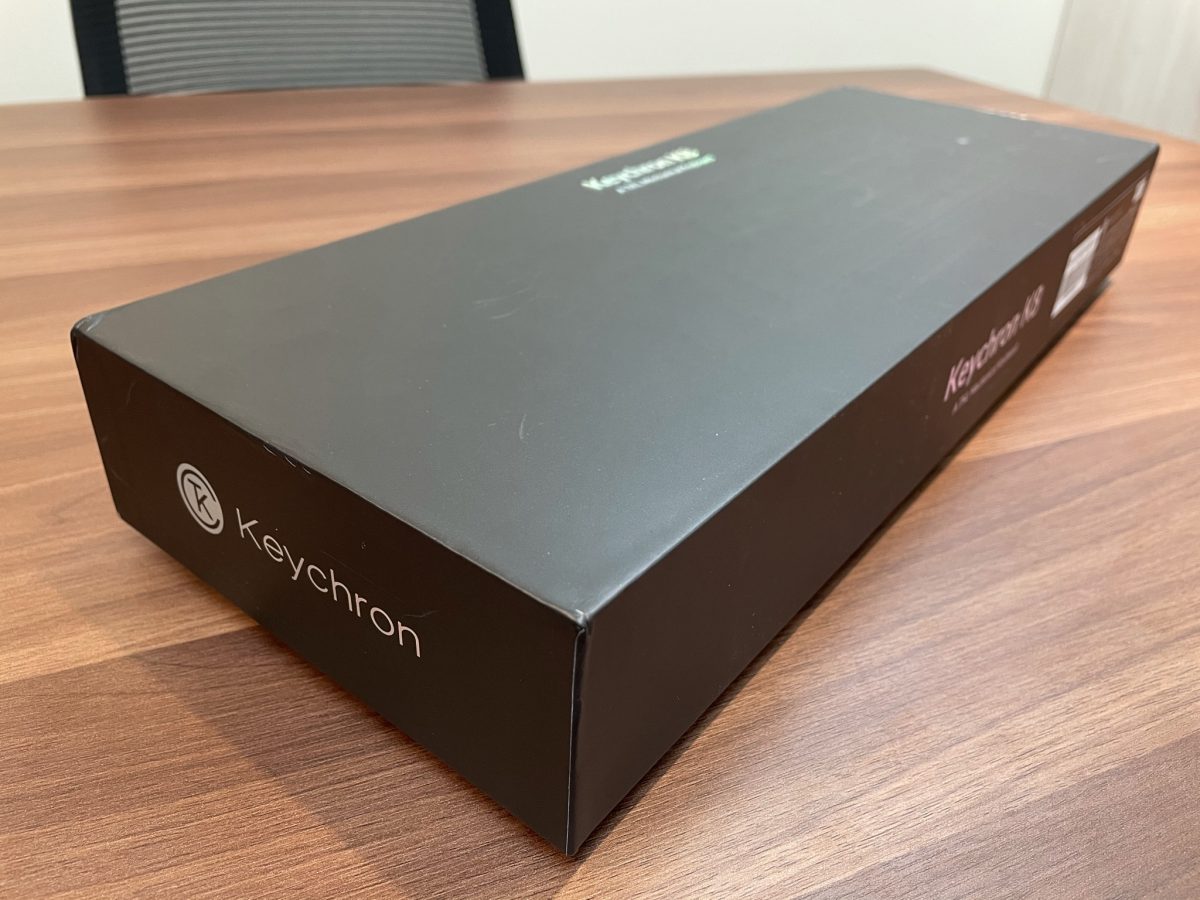
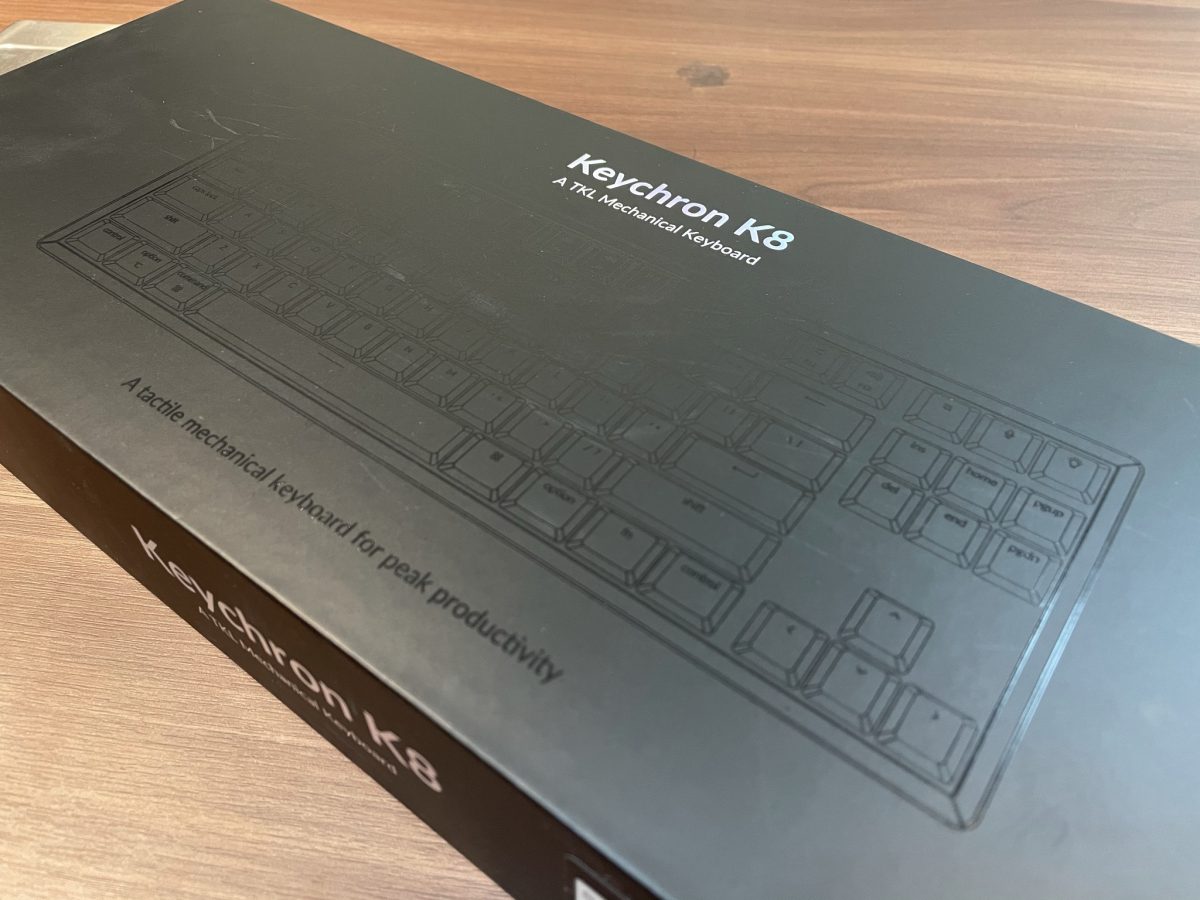
一打開後會是 Keychron K8 鍵盤的一張簡易使說明,墊在泡棉保護墊上
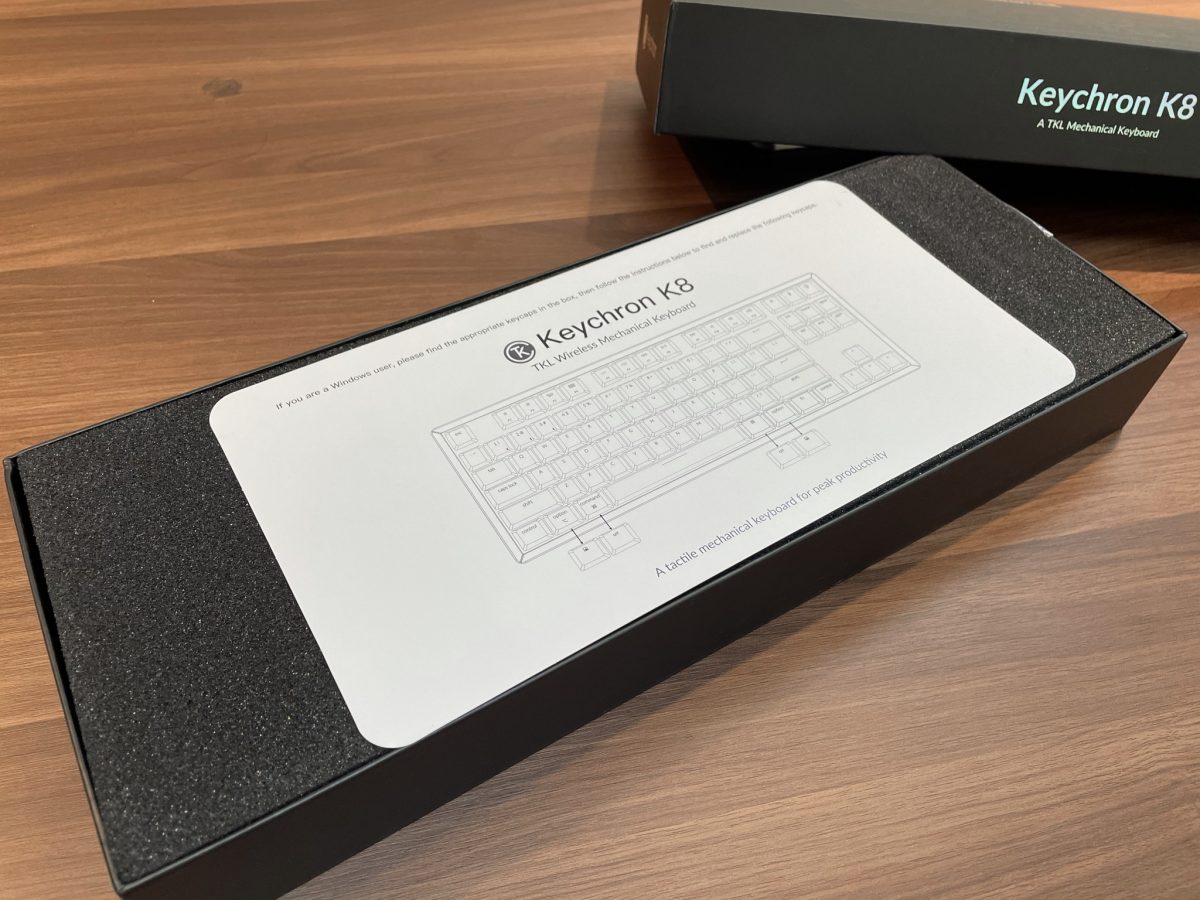
泡棉保護墊拿開以後,你還沒有辦法見到鍵盤本人,因為他又被一層磨砂袋包起來,這層磨砂袋雖然薄薄的但是摸起來手感很舒服,未來還可以做為鍵盤的收納保護套使用也是很 OK 的。 而整個鍵盤又被四周的緩衝泡棉包覆著,一旁還有隨鍵盤附贈的配件。

額外附贈的六顆對應 Windows 鍵帽、拔鍵器、拔軸器以及 USB-A to USB-C 連接線。
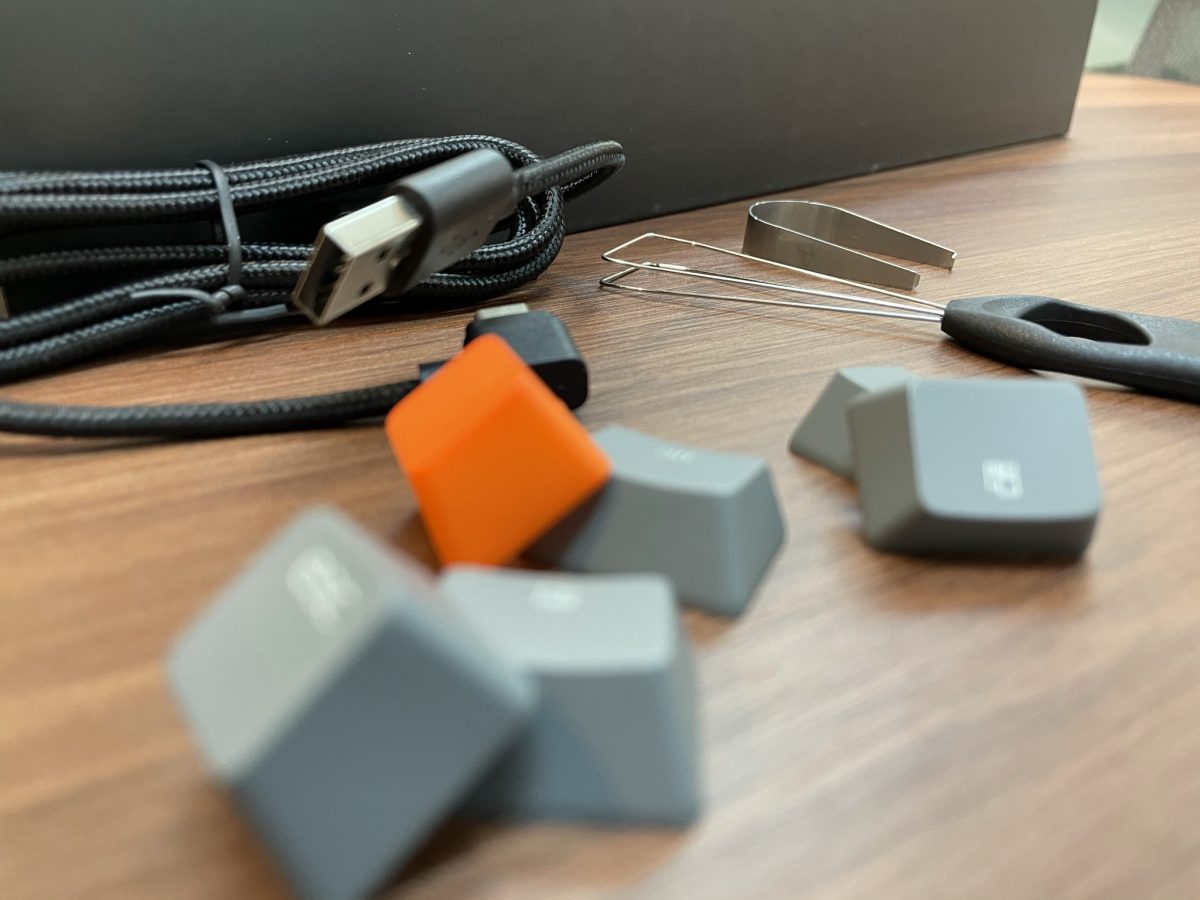
將鍵盤從塑膠套中取出的過程,一隻手要脫掉塑膠套,所以是以單手的方式拿起鍵盤,這時才發覺 Keychron K8 雖然看似輕巧但其實蠻有份量的。
退去塑膠套後,終於見到鍵盤的本體了,但是你還碰不到它,因為他上面還有一層塑膠蓋保護著,之後也可以拿來使用防止灰塵落在鍵盤表面。




上方一排都是對應到 Mac 或是Windows 實用的功能鍵。

這個時候我們先來介紹一下背面,因為當我將鍵盤放在桌上後,發覺他真的很穩,有時候我想調整位置時並不是隨手一推就可以的,如果你要移動的範圍不是微調距離的話,你得雙手稍微抬起鍵盤去移動

所以翻過來看,背面四個角落各有一塊止滑墊,空白鍵的位置那一處還有一個,完全避免了你在激動的打著遊戲時鍵盤跑位。


這次調整角度的支撐架有兩組,讓鍵盤可以有不同的角度去適應每個人的姿勢

這個支撐架上也有止滑墊,更令我意外的是連小的支撐架也有,從這裡就可以看出這款產品對細節的要求。


鍵盤左側的功能分別是「充電/有線連接孔」、「Win/Android、Mac/iOS 切換」以及「藍芽/有線及電源」開關

在方向鍵上方有三個指示燈,分別顯示的是「是否充電」、「藍芽連接」、「大寫鎖定」

Keychron K8 鍵盤功能介紹
從左側將電源開關切換至藍芽模式後,鍵盤就發出了炫彩的背光,馬上就吸引到目光,會讓人非常想知道每一種背光效果到底是如何,利用鍵盤最右上方的燈泡按鍵即可切換,每一個效果除了有基本整個鍵盤發光的特效之外,有些按鍵按下去還會針對該按鍵或是周遭的按鍵有不同的顏色變化。總共 15 種的彩色效果外加每一種效果都可以再切換成RGB單色,光這些就可以讓剛入手的玩家把玩好一陣子。

有這種互動式的


這種一整片恆亮的

這種光在流動的

每一種模式都還可以切換色彩

三組藍芽設定快速切換
接著我先將他連接到我的 MacBook Pro,連接的方式很簡單,長按 fn + 1 即可開始藍芽配對模式,然後再打開電腦的藍芽功能連線即可。
這款 Keychron K8 總共可以設定三組藍芽連線的設備,可以利用 fn + 數字鍵1~3 來進行切換,切換速度也相當快,這功能很方便。
可以看到在我按下 fn + 2 的時候,手機的藍芽連線便成了未連線,然後過不久電腦的藍芽就連上了。

與 Mac / Windows 相容性高,功能鍵對應一切正常
因為我使用的是 MacBook Pro,所以測試了一下鍵盤上方的功能鍵是否能對應到 Mac 正確的功能,結果也沒有讓人失望,不管是調整螢幕亮度、開啟 LunchPad 或是音量的調整都正確的對應到原本的功能。

後來換了一台電腦試了一下 Windows 在功能鍵的對應方面,也是沒有問題的。但就是記得切換不同的系統時要將左側的「Win/Android、Mac/iOS 切換」鈕切換過去。
打字手感回饋力度舒適,聲音清脆
每個鍵帽的敲擊聲音不會顯得很生硬,鍵盤打起來很輕很好打,回饋感相當即時,打完之後我再回去使用我的老 MacBook Pro 打字,竟然發現有一點點不太習慣,覺得有一點點重、有一點點黏….覺得真是糟糕…哈

而這款鍵盤是屬於光軸的茶軸
光軸是並不是真正的軸體,而是一種運作方式,光軸因為使用紅外線光線觸發,可以避免彈簧等構件的損耗,所以比一般的機械式鍵盤還要耐用,使用次數可達億次。

茶軸則是實體軸體,常常與其他青軸、紅軸相比,下面就有一張比較表,從表中可以看出這三個軸體其實在鍵程與觸發行程是相同的,最明顯的差別就是觸感,茶軸介於兩者之間,可以有青軸的打字快感,又可以保有紅軸的不那麼吵雜的特色。
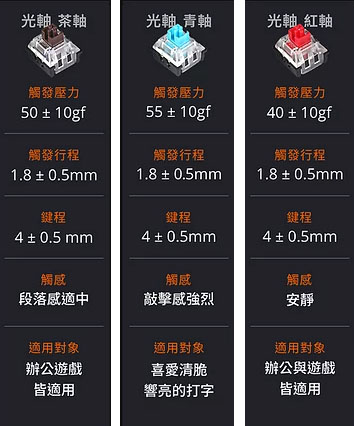
可自行更換的鍵帽與軸體
前面提到這款 Keychron K8 鍵盤提供自行更換的 Windows 鍵帽以及更換工具,鍵盤預設的是 Mac 格式,所以如果有需要其實是可以自己更換的,利用拔鍵器勾住鍵帽下方後,直直地往上拔即可起來,初次使用可能會有點怕,如果覺得不好拔的話,可以左右晃動一下會比較容易成功。

若是未來鍵帽下的軸體因為故障想要自己買軸體回來換的話也是可以的,一樣將鍵帽利用上述方式拔下來後,利用拔軸器將軸體夾起來即可,一樣是可以左右晃動一點然後直直往上拔,但軸體卡的比較緊,拔軸器可能要確實的卡進底下的卡榫才會不會滑掉,而且建議將上下的鍵帽也拆掉,會比較好讓拔軸器伸進去卡住卡榫。


最後總結一下 Keychron K8 的特色
平常都習慣使用筆電的我也很少有機會使用到機械式鍵盤,但一直很喜歡機械式鍵盤打字時的那種手感還有清脆的敲擊聲,這次這款 Keychron K8 確實讓我覺得打字起來跟筆電的薄膜式鍵盤甚至是 Macbook 所號稱的聰穎鍵盤有著截然不同的感受,無論是對於新手或是玩家而言,這款鍵盤都相當適合。
- 敲擊清脆、按鍵回饋力度舒服
- 支援 3 組藍芽設備快速切換
- 熱差拔光軸版本可自行更換軸體
- 支援 MacOS / iOS / Windows / Android 四種系統切換使用
- 大容量 4,000 mAh 電池
- 每天使用八小時可連續使用至少 4 周,充電也只需要 3 小時即可充飽
- 15 組鍵盤背光效果
- 支援有線 / 無線使用

